## **業務導圖介紹**
業務導圖主要反應業務應用整體功能結構,以圖形化、模塊化的形式去引導用戶使用、了解應用功能。注意,僅7.0SP3及以上版本支持該功能。
## **業務導圖使用方式**
1、在資源庫中下載業務導圖模板資源
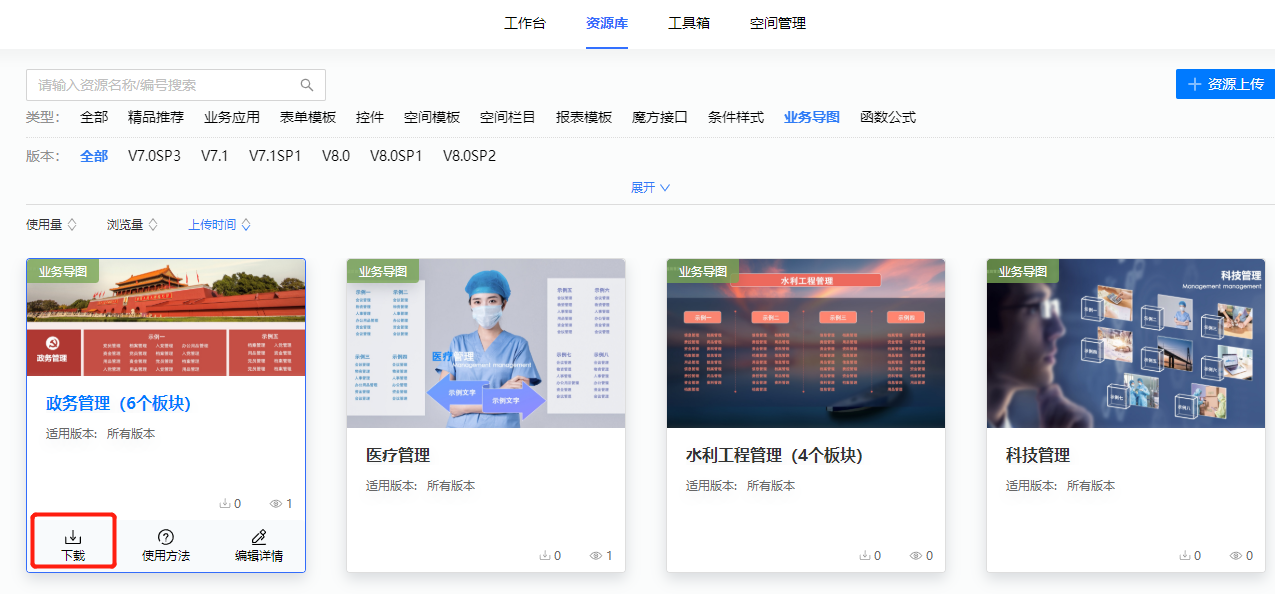
2、本地打開業務導圖文件,根據實際應用管理需求調整圖片的模塊、文字、背景圖,然后另存為導圖圖片(jpg或png格式)。
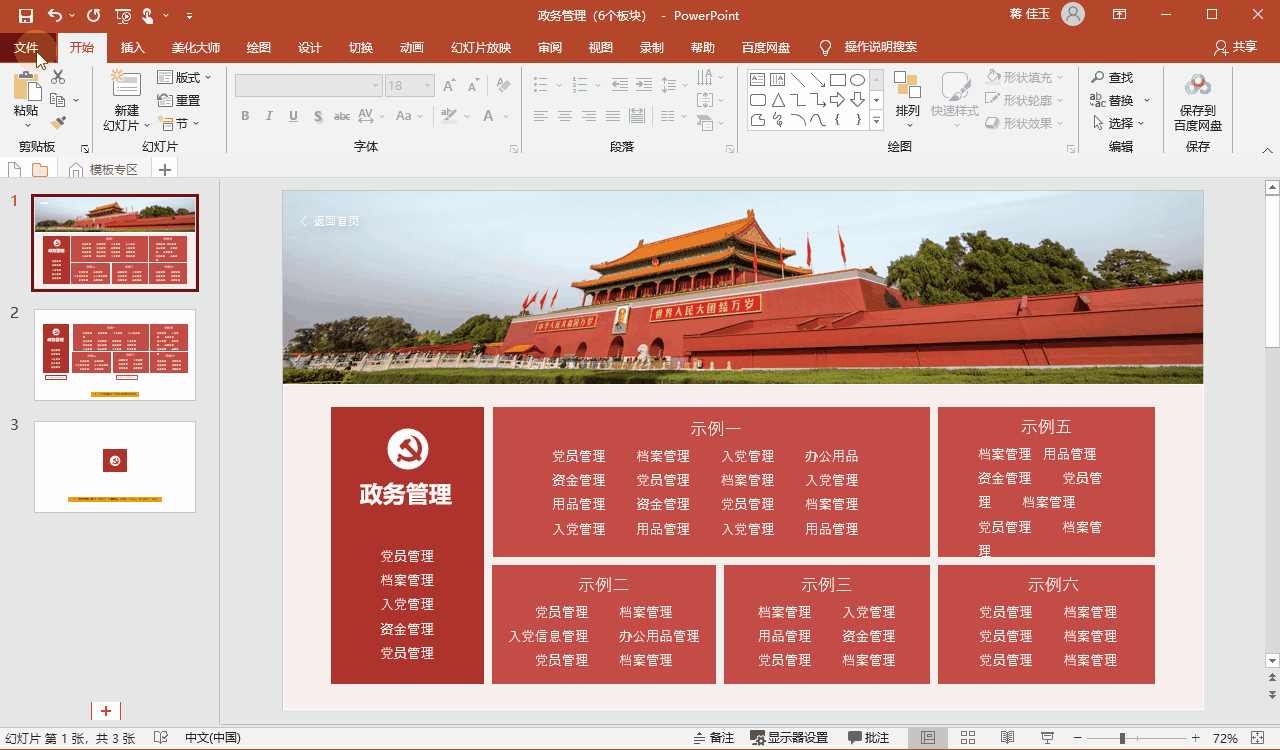
3、進入業務應用,在【門戶設置-業務導圖】新建,點擊“新建”后,在彈出窗口中給導圖命名并選擇展現位置。勾選“一級菜單”、“二級菜單”,則導圖可以通過應用菜單進入;選擇欄目,則可以在系統綜合門戶中,配置制作好的業務導圖。
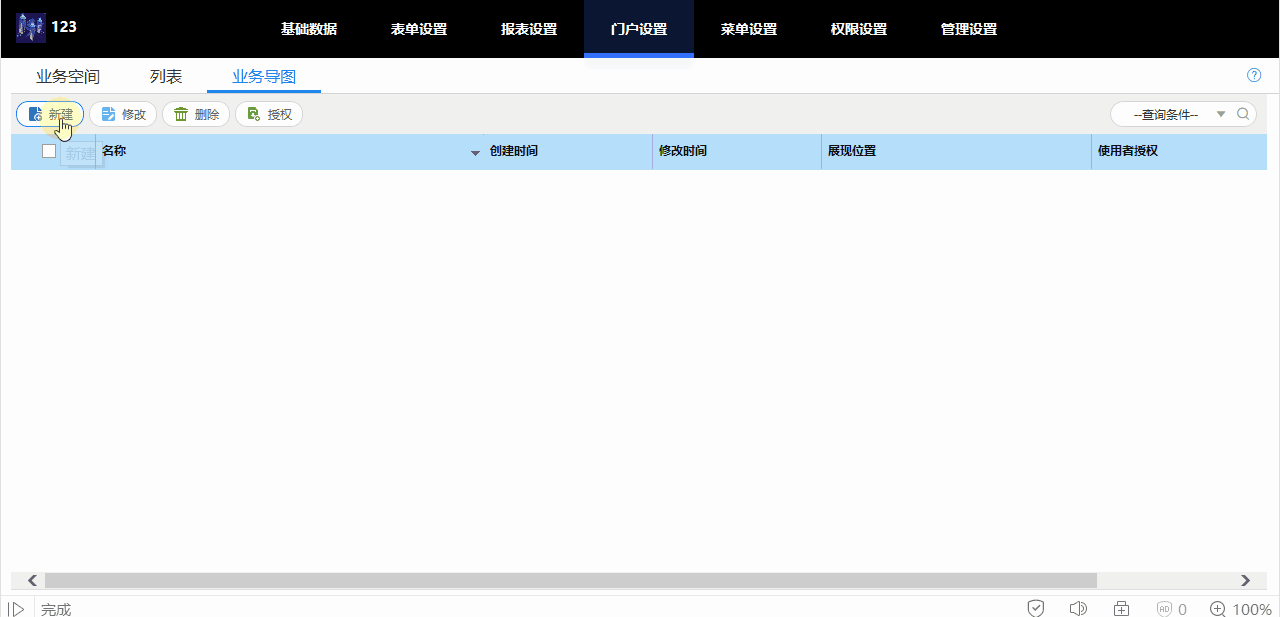
4、點擊“導入”,上傳制作好的導圖圖片。
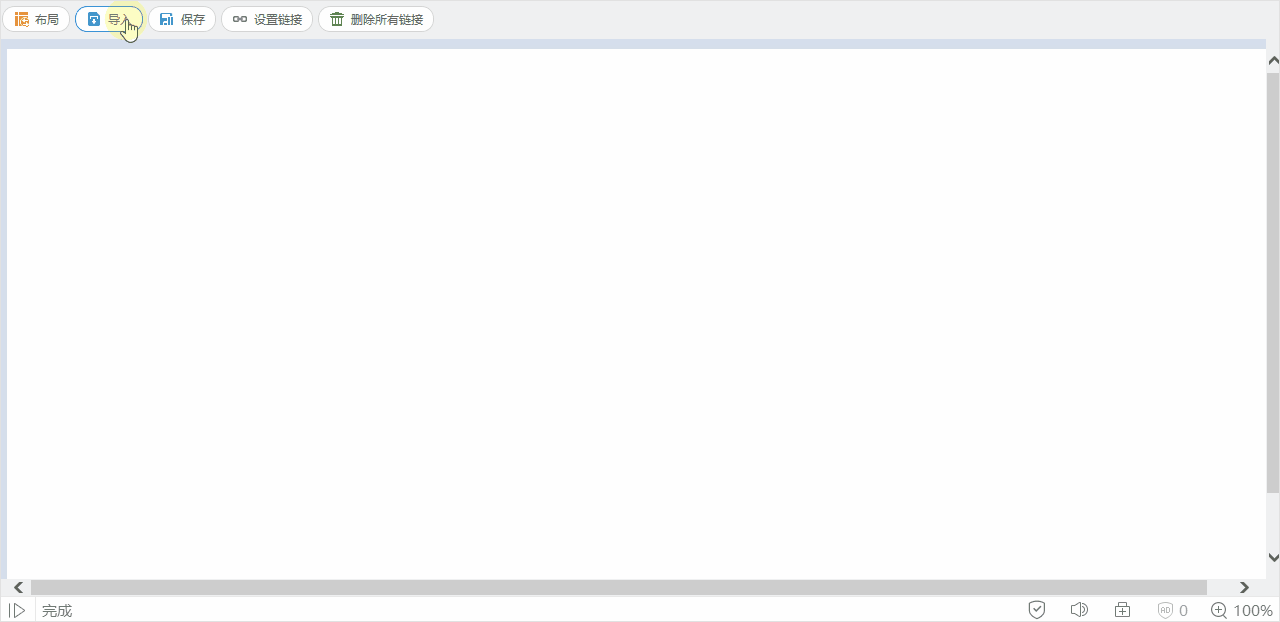
5、點擊“設置鏈接”,在導圖圖片上設置熱點,然后點擊熱點中的齒輪圖標創建鏈接。鏈接支持應用表單模板,報表中心的報表等。
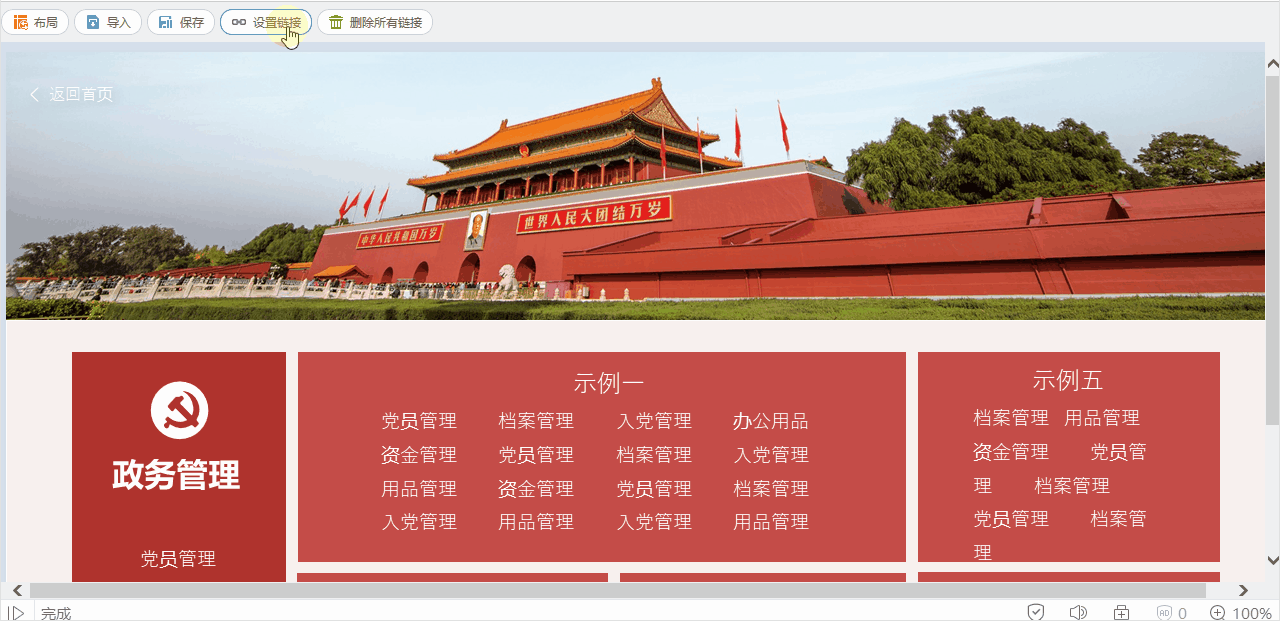
6,點擊“保存”即可生成業務導圖,并通過相應的菜單或欄目進入。
- 云設計中心簡介
- 新手入門
- 工作臺
- 設計空間
- 客戶空間
- 應用管理
- 創建應用
- 創建空白應用
- 從資源庫創建
- 從本地導入
- 應用調試
- 應用導出
- 應用分享
- 應用復用
- 業務邏輯圖
- 結構編輯
- 業務說明編輯
- 修改業務關系
- 應用設計
- 基礎數據
- 枚舉
- 流水號
- 基礎數據包
- 表單設置
- 表單設計
- PC端視圖設置
- 移動視圖設置
- 表單控件設置
- 表單屬性設置
- 控件屬性設置
- 明細表
- 操作權限
- 流程模板
- 無流程應用綁定
- 報表設置
- 查詢設置
- 關聯查詢
- 數據合并
- 統計設置
- 單表統計
- 多表統計
- 靜態報表
- 報表指標
- 報表樣式設置
- 門戶設置
- 欄目布局配置
- 空間欄目配置
- 業務導圖
- 列表
- 菜單設置
- 權限設置
- 管理設置
- 配置管理設置
- 管理權限設置
- 互聯互通(更新中)
- 業務關系_應用內連接
- 手工關聯
- 自動關聯
- 新增明細行
- 自動匯總
- 數據魔方_應用與應用連接
- 組織數據互通
- 協同關聯項目互通
- 會議互通
- 資源庫(更新中)
- 資源共享
- 控件使用
- 自定義按鈕的使用方法
- 自定義控件的使用方法
- 空間模板使用方法
- 空間欄目使用方法
- 報表模板使用方法
- 列表模板使用方法
- 魔方接口使用方法
- 條件樣式使用方法
- 業務導圖使用方法
- 函數公式使用方法
- 公式組件使用方法
- 套表專輯使用方法
- 空間主題使用方法
- 無流程列表模板使用方法
- 表單樣式模板使用方法
- 工具箱
- 精品應用管理
- 精品應用封裝
- 精品應用安裝指南
- 上架管理
- 上架應用
- 開通體驗
- 添加體驗賬號
- 設置體驗角色
- 體驗應用安裝
- 體驗數據準備
- 提交體驗審核
- 快速認證
- 空間管理
- 管理空間
- 新增空間
- 刪除空間
- 轉移空間
- 成員管理
- 查看成員
- 邀請成員
- 移除成員
- 成員審核
- 常見問題
- CAP的功能邊界
- 如何進行多人協作
- 調試問題
- 調試時沒有可訪問的菜單
- 調試時如何切換到業務中的其他角色
- 移動端如何調試
- 業務應用導入客戶環境打補丁的問題
- 客戶組織機構導入導出指引
